
win10开机有一个很有意思的功能,就是图片密码,那么win10怎么设置图片密码怎么设置呢?下面软件侠小编就为大家带来win10图片密码设置教程。
点击Win10系统的开始菜单,然后再点击弹出菜单的电脑设置
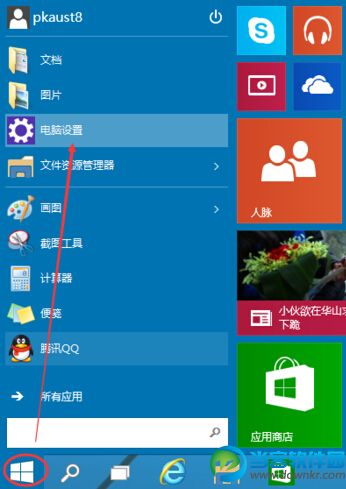
选择用户和账户
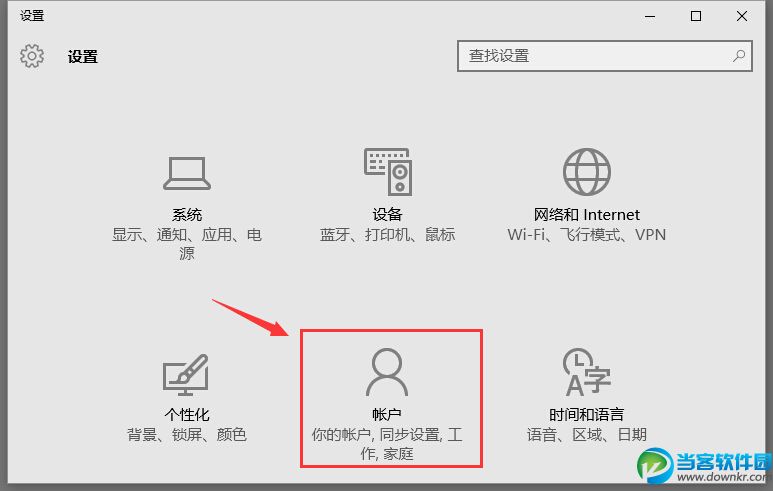
点击“登陆选项”右侧会有一个“图片密码”
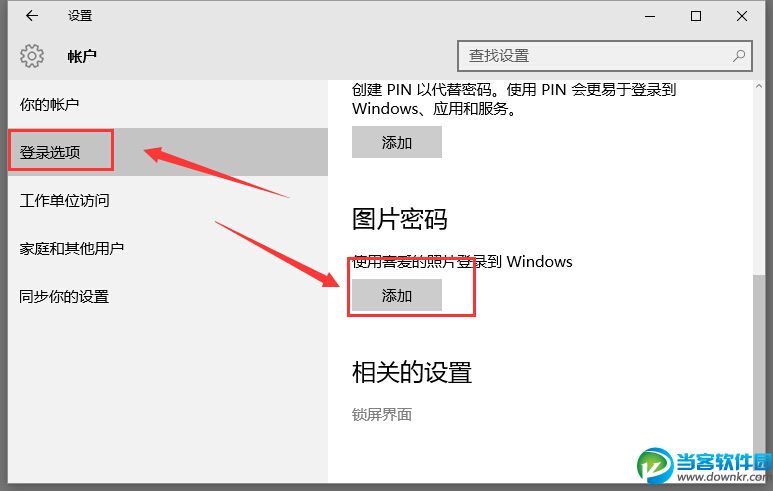
点击添加图片密码之后,就进入了图形密码设置向导,设置图形密码首先Win10系统要输入密码进行用户验证,输入Win10系统密码后,点击确定
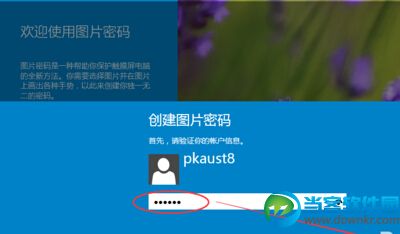
点击“选择图片”
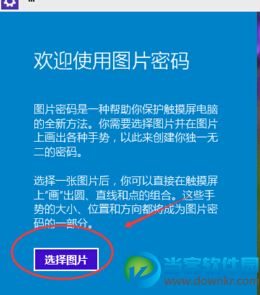
更多win10教程请点击:https://www.ruanjianying.com/article/
以上就是win10怎么设置图片密码 win10图片密码设置方法介绍的介绍,想要了解更多更全面的资讯,请关注软件侠下载站。